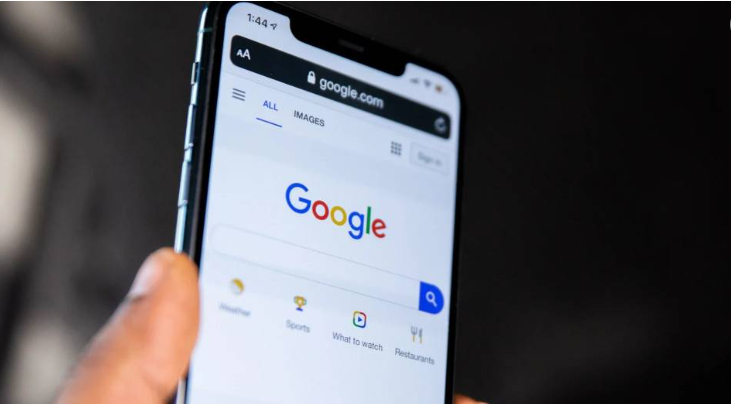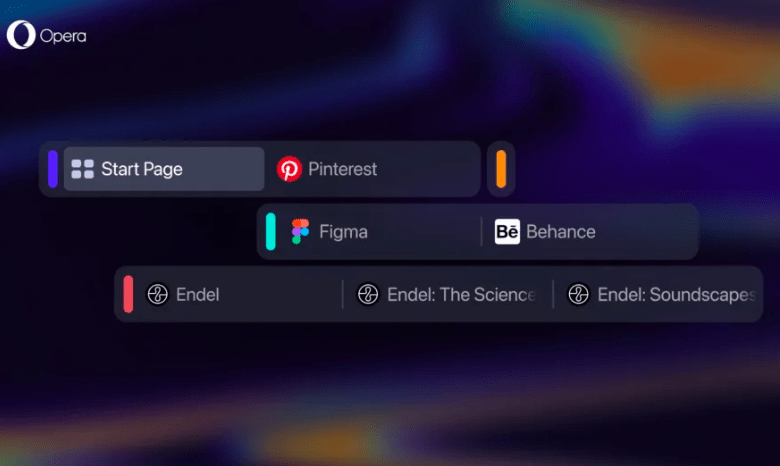电脑在长时间不使用时,通常都会自动进入待机状态以节省能源。但有时,我们需要让电脑保持长时间工作而不进入睡眠状态,尤其是下载中、打游戏等情况下。那么,我们该如何取消电脑自动待机呢?下面将介绍几种常见的方法和步骤。
.png)
1.更改计算机电源选项
打开“控制面板”,点击“硬件和声音”,选择“电源选项”;
2.在“计划”选项卡中,选择“从不”或“永不”;
3.点击“应用”和“确定”查看示意图。这样,电脑就不会自动进入待机状态了。
2.关闭电脑睡眠功能
打开“控制面板”,点击“系统和安全”,选择“管理电源计划”;
2.在电源计划选项中,展开当前选中的计划,点击“更改高级电源设置”;
3.展开“睡眠”,将“睡眠后”和“最大睡眠状态”都设置为“从不”;
4.点击“应用”和“确定”查看示意图。这样,电脑也不会自动进入待机状态。
3.使用命令行
按下Win+R键打开“运行”命令;
2.输入“cmd”命令打开系统命令行;
3.输入“powercfg.exe-change-standby-timeout-ac0”命令,并按下回车键查看示意图。这样,电脑就会停止自动进入待机状态。
4.使用第三方软件
如果你想更方便地取消电脑的自动待机功能,可以使用一些第三方软件,如“Insomnia”和“Caffeine”等软件。这些软件可以通过模拟鼠标或键盘操作,让电脑保持活跃状态,从而防止进入待机状态。
5.调整屏幕保护
打开“控制面板”,点击“外观和个性化”,选择“屏幕保护”;
2.在屏幕保护选项中,选择“无”;
3.点击“确定”查看示意图。这样,电脑就不会自动进入待机状态,同时也避免了屏幕保护干扰。
6.更改注册表设置
按下Win+R键打开“运行”命令;
2.输入“regedit”命令打开注册表编辑器;
3.找到以下路径“HKEY_LOCAL_MACHINE\SYSTEM\CurrentControlSet\Control\Power\PowerSettings\238C9FA8-0AAD-41ED-83F4-97BE242C8F20\7bc4a2f9-d8fc-4469-b07b-33eb785aaca0”;
4.双击“Attributes”项,将数值改为“2”查看示意图。这样,电脑就不会自动进入待机状态。
以上就是几种取消电脑自动待机的方法,选择其中一种按照步骤操作即可。
总之,取消电脑自动待机有很多方法,大家可以根据自己的需要和喜好来选择。但是为了保护环境和节约能源,建议在长时间不使用电脑时还是让电脑自动进入待机状态。

.png)
.png)
.png)
.png)
.png)